win10系统如何处理更新延迟严重
发布时间:2017-03-02 13:36
win10系统如何处理更新延迟严重?系统更新是Windows用户经常进行的操作,在win10操作系统中用户可以根据系统推送的更新消息在第一时间完成相应的更新,下面跟着小编来一起来了解下吧。
win10系统处理更新延迟严重方法
1、在win10系统的桌面上,用win+R组合键打开运行框,输入services.msc后按回车进入系统服务。

2、在系统服务的对话框中,找到并打开Windows Update选项。
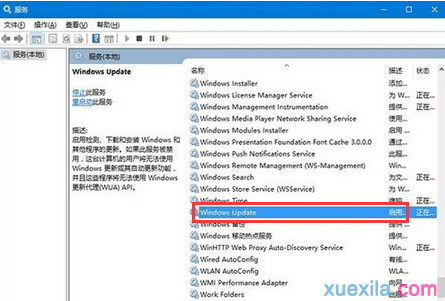
3、在更新属性的对话框中,将启动类型选择为“禁用”,服务状态设置为“停止”,最后点击“确定”保存。

4、回到win10系统桌面,打开此电脑图标,然后按一下路径依次打开:“C:——Windows——SoftwareDistribution”,将最后一个文件夹命名为SDfolder。

5、回到系统服务的对话框,再打开Windows Update选项,将其启动类型设置为“自动”,服务状态选择为“启动”,然后点击确定即可。

win10系统如何处理更新延迟严重相关文章:
1.win10中怎么设置延迟更新
2.Win10系统在哪里设置延迟更新
3.Win10升级更新速度慢的解决方法
4.怎么优化让Win10系统运行更流畅
5.win10 th2更新慢怎么解决
6.Win10更新后开机变得很慢怎么解决

win10系统如何处理更新延迟严重的评论条评论